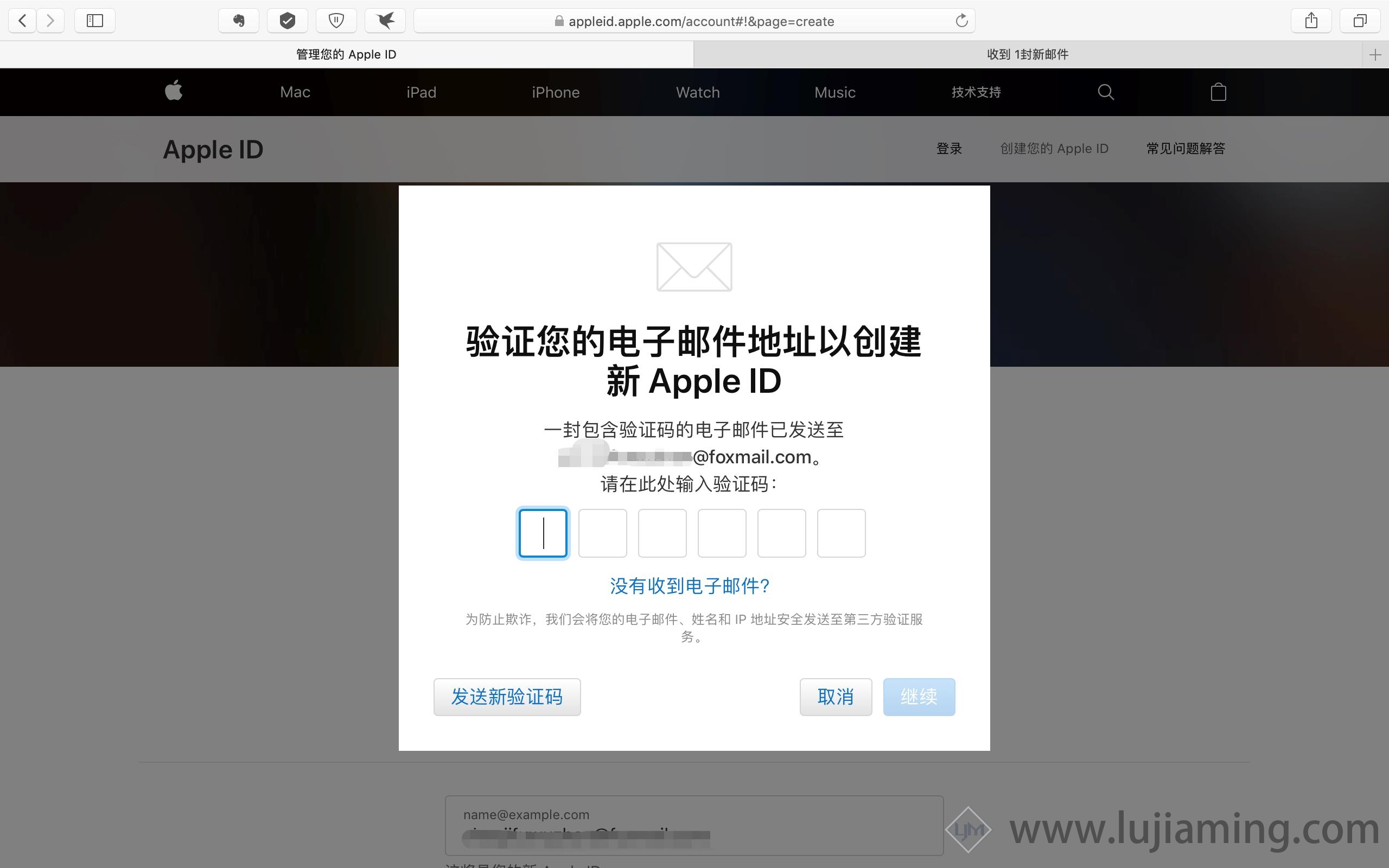如何更换苹果Mac的ID?
1、备份你的数据

更改ID会重置所有应用程序的设置和数据,因此首先备份你的重要数据,以便在更换ID后可以恢复所有设置。
如果你使用了iCloud备份,可以进行手动备份,或者在设备上启用iCloud自动备份,确保你的数据得到了全面备份。
2、注销当前ID
在Mac上,你要先注销你的Apple ID,然后重新登录一个新的ID。
在苹果菜单栏中选择“系统偏好设置”,然后选择“iCloud”或“iTunes和App Store”。点击“退出”按钮注销你的ID。
登录新ID之前,系统要求你输入密码。如果你被要求更改密码,则首先更改密码,然后注销,重新登录新ID。
3、使用新的ID登录
以新的ID和密码登录你的设备后,系统会询问你是否想要使用iCloud和其他云服务,如iTunes和App Store。
如果你选择使用iCloud,则你可以自由选择使用哪些应用和服务。iCloud同步将在后台自动同步所有应用程序的设置和数据。
4、重新下载应用程序
更换Apple ID后,你需要重新下载所有使用旧ID的应用程序。在App Store中查找这些应用,然后重新下载并安装应用。
你需要使用新Apple ID进行购买。如果某些应用程序绑定了老Apple ID并且无法下载,请联系开发人员解决问题。
总结:以上是更换苹果Mac ID的步骤。注意备份数据,然后注销旧ID,登录新ID,重新下载旧ID关联的应用程序。